
Obsah:
- Krok 1: Buďte opatrní
- Krok 2: Vyjměte baterii
- Krok 3: Odstraňte šrouby atd
- Krok 4: Odeberte klávesnici
- Krok 5: Odstraňte stuhy
- Krok 6: Demontujte šrouby pozice pohonu
- Krok 7: Odstraňte kryt
- Krok 8: Vymezte oblast
- Krok 9: Ohněte kov zpět na místo
- Krok 10: Přilepte DC vstup zpět na místo
- Krok 11: Sledujte krok zpět
- Autor John Day [email protected].
- Public 2024-01-30 08:24.
- Naposledy změněno 2025-01-23 14:38.

Takže mám Sony Vaio VGN-C240E (AKA PCG-6R3L) a omylem jsem ho upustil. Spadl do pravého zadního rohu, kde se napájecí kabel zapojuje, zatímco je kabel zapojen. Samozřejmě jsem se vyděsil, ale ukázalo se, že notebook je v pořádku. O několik dní později jsem si však všiml, že můj napájecí kabel nejde dovnitř. Ukázalo se, že plastové části držící pohromadě zvedák uvnitř praskly a zvedák už nezůstal v jedné rovině s pouzdrem. S pomocí různých jiných tutoriálů na podobných přenosných počítačích jsem dokázal relativně snadno rozebrat svůj Vaio a problém vyřešit. Tyto pokyny projdu v naději, že to může být v budoucnu užitečné pro někoho jiného. Otevření Vaio je trochu složitý proces. S notebookem nikdy nebudete chtít příliš tahat a tahat, protože kusy jsou obecně velmi malé a těžko vyměnitelné. Většina lidí, kteří to budou potřebovat, bude pravděpodobně potřebovat vědět, jak notebook rozebrat a neřešit problém s napájením. Pro každý případ jsem však přidal opravu tohoto problému. V neposlední řadě mějte na paměti, že nejsem odborník. Tyto pokyny nejsou od výrobce a neměly by být za takové považovány. Udělejte to na vlastní riziko. Tento pokyn se původně objevil na mých webových stránkách na Verbal Caricature.
Krok 1: Buďte opatrní
Pravidlo číslo jedna, buďte jemní, uzemněte se a nebuďte neandertálci. Toto je notebook, ne kus masa. Pokud si nebudete dávat pozor, váš pokus o opravu notebooku se stane vědeckým projektem za 1100 dolarů, protože vysvětlit, jak se vašemu výrobci rozpadly tři plastové díly, s nimiž se nemanipulovalo, nebude zábavné; to je, pokud jste skutečně ještě v záruce.
Krok 2: Vyjměte baterii
Vyjměte baterii. Nechcete žádné potenciální problémy a kromě vlastního těla (které jste měli uzemnit) je baterie jediným zdrojem energie ve vašem systému (dobře, malá vnitřní baterie je také na základní desce).
Krok 3: Odstraňte šrouby atd



Otočte Vaio a odstraňte všechny šrouby. Vyjměte jednotku DVD ROM a pevný disk.
Krok 4: Odeberte klávesnici



Jakmile to všechno uděláte, otočte notebook zpět a vyjměte klávesnici stisknutím malých svorek v horní části, jak je znázorněno na obrázcích. Použil jsem šroubovák. Také jsem přidal obrázek svorek po vyjmutí klávesnice, abyste jej mohli vidět jasněji. Ten můj měl čtyři svorky.
Krok 5: Odstraňte stuhy



Odstraňte pásku klávesnice a všechny ostatní pásky, které tam vidíte. Pro pásku klávesnice jsem musel trochu zatlačit malý černý plast zpět a zatáhnout za modrý jazýček. Mělo by to vyjít docela snadno. U menších stuh se černá západka převrátila vzhůru a modré stuhy snadno vyšly. Existovalo pouze jedno další připojení a byl to váš typický 3vodičový konektor. Pomalu ji také odstraňte. Plochým šroubovákem jsem ho jemně vypáčil. Klíčem zde opět není být neandertálcem. Všechno má svůj účel, a pokud budete tahat jako divoch, něco zlomíte. Udělejte si čas a zjistěte to. Nemá cenu něco rozbíjet. Existuje několik dalších šroubů, které budete chtít odstranit. Měli by být jen dva nebo tři.
Krok 6: Demontujte šrouby pozice pohonu


Nyní převraťte Vaio na bok, abyste viděli na spodní stranu pozice jednotky DVD ROM. Uvnitř šachty jsou tři malé šrouby. Budete je muset odšroubovat.
Krok 7: Odstraňte kryt


Nyní jste připraveni sundat kryt. Pomalu zvedněte kryt, který skrývá veškerý váš hardware. Pokud to uděláte rychle, pravděpodobně něco zlomíte. Také, pokud se to relativně snadno nesejde, možná jste vynechali šroub. Zkontrolujte, zda jste odstranili všechny šrouby, pokud se drží. Buďte také opatrní, protože odstraňujete podložku pod myš a pracujete s některými citlivými oblastmi. Proveďte extrémní opatření. Odstraňte ze stolu veškeré tekutiny. Nebuď hloupý, to je moje hlavní rada. Nechcete si zničit notebook. Pokud tak učiníte, existují jednodušší a zábavnější způsoby (viz: Kancelářský prostor; re: fax).
Krok 8: Vymezte oblast


Plastové kusy, které držely zástrčku stejnosměrného proudu v jedné rovině s vnější částí mého pouzdra, se zlomily a zanechaly pouze kovový kus, který ji držel dolů, který byl sám špatně ohnutý.
Krok 9: Ohněte kov zpět na místo

Zde je kovový kus, který jsem ohnul zpět na místo co nejlépe.
Krok 10: Přilepte DC vstup zpět na místo


Nakonec, abych udržel DC vstupní modul na svém místě, použil jsem lepidlo Titebond Wood. Použijte své silné lepidlo. Dejte mu dostatek času na zaschnutí. Pod vstupní modul DC jsem umístil dvě špičky šroubováku, aby se nadzvedly a zůstaly přitlačené na kovový kus, na který jsem lepidlo položil. Použil jsem slovník, abych udržel šroubováky napnuté a šel spát.
Krok 11: Sledujte krok zpět
Nyní sledujte své kroky zpět a dejte je dohromady a máte hotovo.
Doufám, že to někomu pomůže. Pokud ano, dejte mi vědět. Opatruj se.
Doporučuje:
Rozebrání počítače: 11 kroků

Rozebrání počítače: Chcete -li zahájit tento projekt, musíte odšroubovat boční panely. Jakmile odšroubujete boční panely, můžete začít pracovat na rozebrání vnitřku
Vytvořte si vlastní vzhled notebooku/notebooku: 8 kroků (s obrázky)

Vytvořte si vlastní vzhled notebooku/notebooku: Zcela individualizovaný a jedinečný vzhled notebooku s neomezenými možnostmi
Rozebrání myši Apple Pro: 7 kroků

Rozebrání myši Apple Pro: V tomto návodu rozeberu rozbitou myš Apple Pro. Vím, co si myslíš, myš Apple Pro? co to sakra je. Tady je obrázek pro vás (než jsem ho zničil). Vězte, že pokud to uděláte, budete chtít
Rozebrání 2. generace iPod Shuffle: 3 kroky
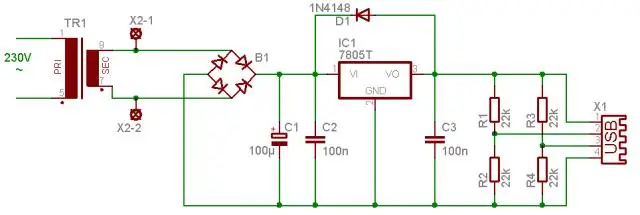
Rozebrání iPod Shuffle 2. generace: Zde je úplný popis toho, jak rozebrat jeden z nových iPod Shuffles. Budete mít malý philipův šroubovák a něco tenkého a ostrého, jako jehlu
Jak se vypořádat s přehřátím notebooku/notebooku: 8 kroků

Jak postupovat při přehřívání notebooku/notebooku: Přehřívání notebooku může způsobit vážné poškození. Náhlé selhání vypnutí nebo náhodně se objevující obrazovky smrti mohou znamenat, že zadusíte svůj notebook. Můj poslední notebook se doslova roztavil na mé posteli, když jsem zablokoval jeho chladicí ventilátory na polštáři
